領先的 NTFS 分區數據恢復工具及其 3 個替代品
 更新於 華倫 / 06年2022月09日20:XNUMX
更新於 華倫 / 06年2022月09日20:XNUMX最常用的文件系統之一是 NTFS。 它比其他文件系統更安全。 因此,您無需擔心文件的安全性。 這個文件系統可以處理許多分區並且仍然可以流暢地運行。
儘管有這些優點,但 NTFS 與其他設備不兼容,例如 Mac。 您需要將其格式化為另一個文件系統以使其兼容。 否則,該設備上的文件或分區將會損壞。 一旦發生這種情況,您就有可能失去它們。
在這種情況下,您將需要一個恢復工具來找回丟失的數據。 FoneLab Data Retriever 是最好的解決方案。 它可以幫助您恢復已刪除的文件 NTFS 因為它支持多種文件系統格式。 本文還將向您展示用於恢復 NTFS 分區的替代恢復工具。
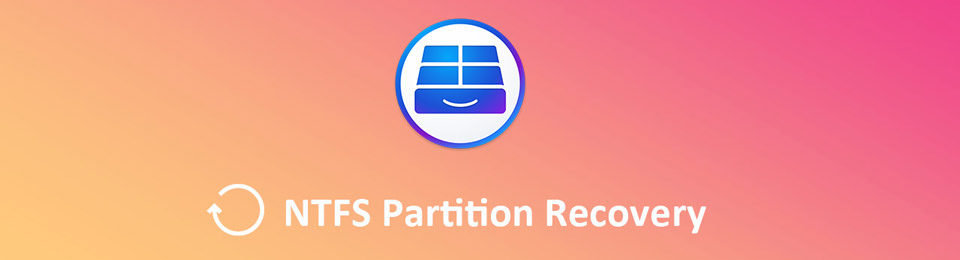
第 1 部分。 最佳 NTFS 分區恢復 - FoneLab 數據檢索器
FoneLab數據檢索器 是恢復 NTFS 分區的主要工具。 它是處理丟失文件的最佳和最安全的工具,因為它關心文件的安全。 它有一個獨特的功能,您可以在其中找到更多文件。 因此,與其他恢復工具不同,您可以找到更多丟失文件的結果。 它具有多種可恢復的場景,例如誤操作、設備崩潰等。該工具支持硬盤驅動器和可移動驅動器等設備。 在這種情況下,它可以幫助您取回 NTFS 上的數據。 它向您保證其步驟簡單易管理。 繼續體驗這個奇妙的工具。
FoneLab數據檢索器-從計算機,硬盤驅動器,閃存驅動器,存儲卡,數碼相機等中恢復丟失/刪除的數據。
- 輕鬆恢復照片,視頻,聯繫人,WhatsApp和更多數據。
- 恢復之前預覽數據。
步驟 1在您的計算機上下載該工具,方法是單擊 免費下載 按鈕。 下載過程需要幾秒鐘才能完成。 單擊您下載的文件,這將要求您進行設置。 執行 WinRAR的 安裝,然後安裝該工具。 之後立即啟動它以開始恢復您的 NTFS 分區。
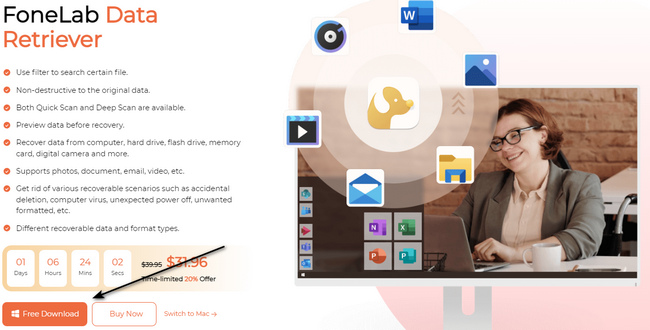
步驟 2在該工具中,您將看到文件的數據類型。 在主界面上選中您需要檢索的文件的框。 之後,尋找 可拆卸驅動器 部分並選擇要掃描的驅動器。
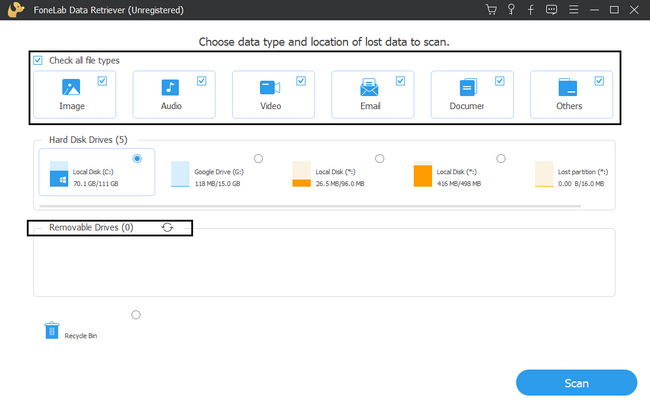
步驟 3在該工具的右下角,單擊 瀏覽 按鈕。 在掃描丟失的文件時,該過程不會佔用您太多時間。
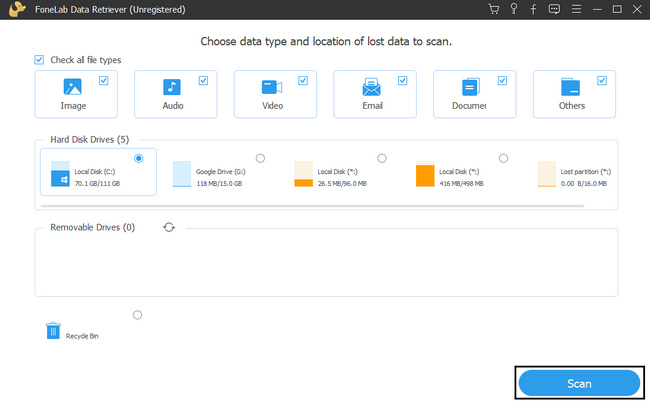
步驟 4點擊 深層掃描 如果結果不令您滿意,請單擊按鈕。 定位 NTFS 分區會花費更多時間,但它會給您更多的結果。 您可以體驗到此工具的獨特功能。
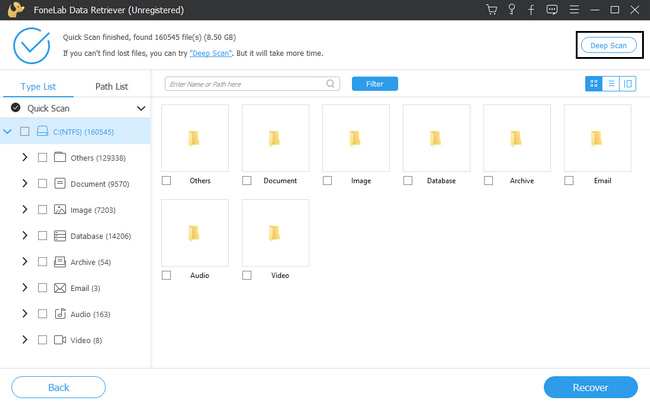
步驟 5在工具的左側,單擊所需的文件夾。 單擊後,文件將顯示在右側。 選中要恢復的 NTFS 分區的複選框。 您必須確保單擊所有文件以避免重複該過程。
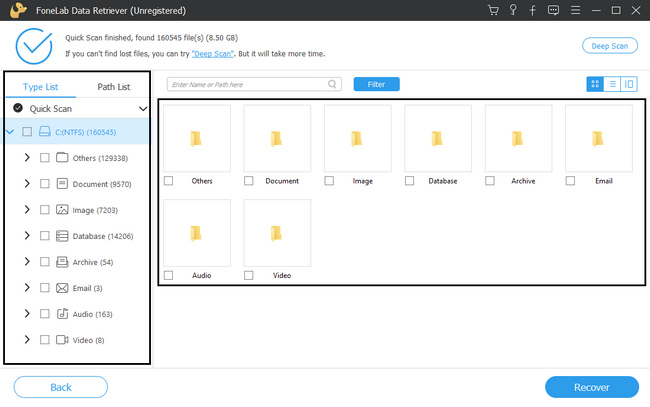
步驟 6如果您的文件已準備好處理,請單擊 恢復 按鈕。 請等待它完成文件恢復,然後再退出。 因此,它不會中斷進程。 之後,您現在可以檢查設備上的 NTFS 分區。
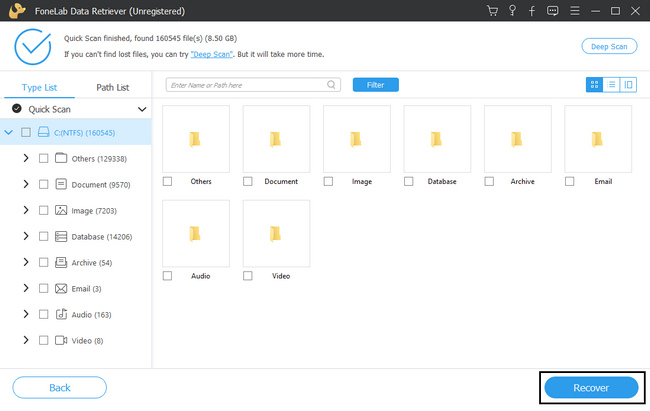
第 2 部分。恢復 NTFS 分區的 3 種替代方法
在線提供多種數據恢復工具。 他們為用戶提供了自己獨特而出色的功能。 您所要做的就是選擇最好的軟件來解決您的問題。 某些軟件不支持其他格式或文件系統,例如 NTFS。 如果恢復NTFS分區是您的主要問題,您可以回复這篇文章。 它準備了支持NTFS分區恢復的FoneLab Data Retriever替代恢復軟件。 考慮以下數據恢復工具。
選項 1. Disk Drill 數據恢復軟件
此數據恢復工具還可以幫助您進行 NTFS 恢復。 它可以從您的硬盤驅動器、外部 USB 驅動器和任何存儲介質中恢復已刪除和丟失的文件。 它還支持 Windows 和 Mac 上的設備。 但是,此軟件只能讓您免費恢復 500 MB 的數據。 對於其餘部分,您將需要升級該工具以獲得更多 MB 來存儲丟失的文件。 這將很困難,因為您在檢索文件時有限制。 而且,下載後設置該工具將花費很多時間。 不管怎樣,下面是它的步驟。
步驟 1轉到該工具的主頁。 點擊 免費下載 按鈕並進行設置。 之後,您現在可以安裝設備工具幾分鐘。 現在,您可以啟動該工具。
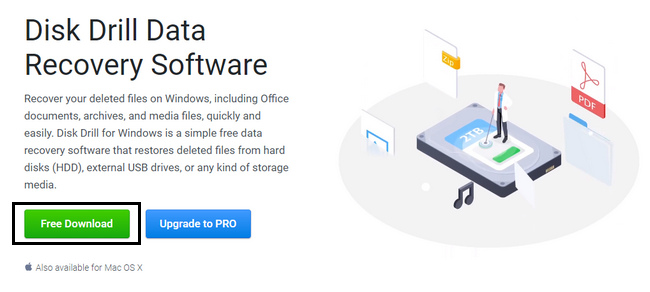
步驟 2在左上角,您會看到您的設備。 選擇您的 NTFS 分區的驅動器,然後單擊 搜索丟失的數據 按鈕開始進程。
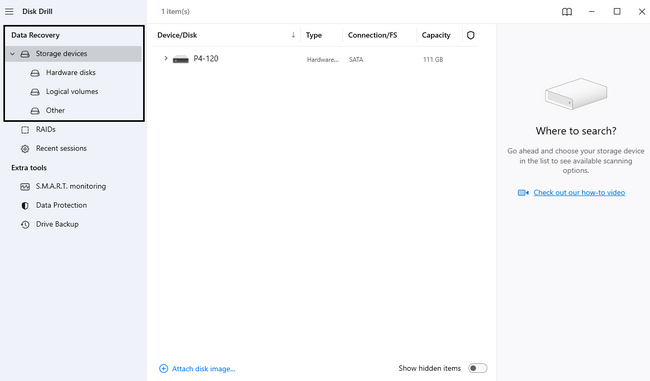
步驟 3點擊 全部恢復 按鈕恢復驅動器上的所有文件。 等待該過程,您現在可以檢查您恢復的丟失的 NTFS 分區。
FoneLab數據檢索器-從計算機,硬盤驅動器,閃存驅動器,存儲卡,數碼相機等中恢復丟失/刪除的數據。
- 輕鬆恢復照片,視頻,聯繫人,WhatsApp和更多數據。
- 恢復之前預覽數據。
選項 2.萬興恢復專家數據恢復
萬興恢復專家支持多種文件系統和格式。 它包括 FAT 和 NTFS。 在這種情況下,您可以將其用於 NTFS 恢復。 除此之外,它還可以從不同場景恢復文件,包括分區恢復。 但是,與第一個替代工具一樣,它會佔用幾分鐘的安裝過程。 當您使用它時,掃描文件也會花費太多時間。 因此,您將等待很長時間才能邁出一步。 如果您想使用此工具來恢復您的 NTFS 分區,請按照以下步驟操作。
步驟 1要恢復數據恢復,勾選 免費下載 左邊的按鈕。 之後,設置工具並安裝幾分鐘。 準備就緒後啟動設備工具。
步驟 2在恢復工具中,它會要求您選擇要使用的硬盤驅動器。 在下面 可拆卸驅動器,選擇您喜歡的那個。
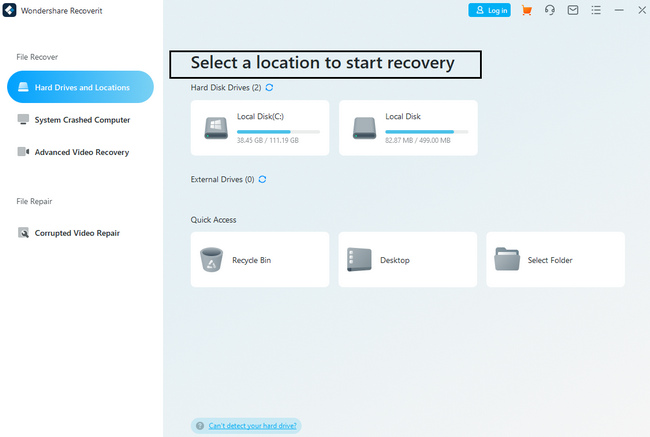
步驟 3選擇要恢復的文件。 確保全選。 準備就緒後,單擊 恢復 右下角的按鈕。 現在,您可以檢查設備上的 NTFS 分區。
選項 3. EaseUS 數據恢復嚮導專業版
EaseUS Data Recovery Wizard Professional 專門用於恢復 HDD 和 SSD。 在這種情況下,它可能會幫助您恢復 NTFS 分區。 它的一項獨特功能是您可以暫停和重新啟動掃描過程。 但是,它的某些工具沒有標籤。 您將很難了解它們的功能,這會使您感到困惑。 它會浪費你的一些時間。
步驟 1通過單擊下載恢復工具 免費下載 按鈕。 立即設置並安裝它。 之後,單擊 現在開始 按鈕在您的設備上運行該工具。
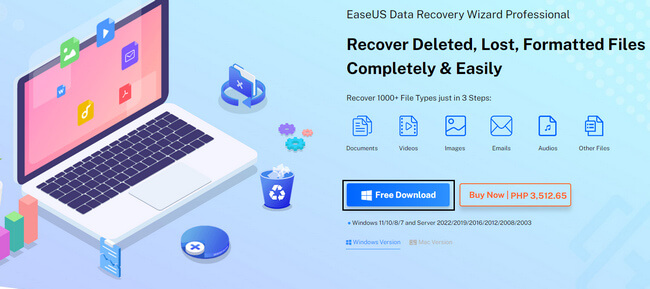
步驟 2在左側,單擊 電腦恢復 按鈕。 在右側,單擊要恢復的驅動器,然後單擊 瀏覽 它下面的按鈕。
步驟 3在工具左側,選擇NTFS分區的數據。 你會看到 恢復 底部的按鈕。 您需要幾分鐘才能最終看到要恢復的丟失文件。
FoneLab數據檢索器-從計算機,硬盤驅動器,閃存驅動器,存儲卡,數碼相機等中恢復丟失/刪除的數據。
- 輕鬆恢復照片,視頻,聯繫人,WhatsApp和更多數據。
- 恢復之前預覽數據。
第 3 部分。常見問題解答 如何恢復 NTFS 分區
1、如何通過深度掃描恢復NTFS分區的數據?
你可以利用 FoneLab數據檢索器. 它具有深度掃描功能,可以在您選擇標準掃描儀後進行進一步搜索。 它用於為您提供更多結果。 如果你想體驗這個功能,現在就可以下載!
2. NTFS有什麼缺點?
NTFS 的弱點之一是它與所有設備都不兼容。 您需要將其格式化為您的設備支持的另一個文件系統。
在數據恢復工具中, FoneLab數據檢索器 是領先的。 它具有恢復 NTFS 文件的所有功能。 本文還準備了此工具的備選方案來幫助您。 如果你想使用它們,你現在就可以試試!
FoneLab數據檢索器-從計算機,硬盤驅動器,閃存驅動器,存儲卡,數碼相機等中恢復丟失/刪除的數據。
- 輕鬆恢復照片,視頻,聯繫人,WhatsApp和更多數據。
- 恢復之前預覽數據。

